设置CMOS开机密码的方法
1、 计算机开机以后就慢慢得重复按Delete键,以免错过进入设置画面,进入BIOS得设置画面如图:
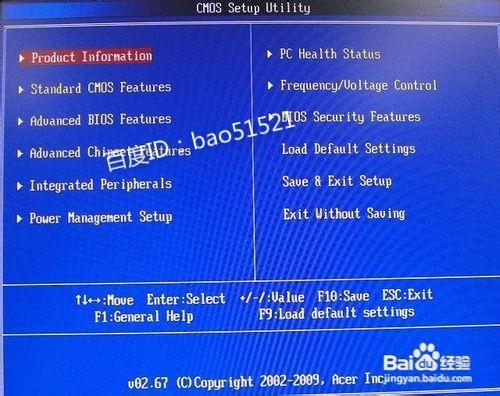
2、 按键盘向右与向下得箭头键,选择「BIOS Security Features」,按键盘得「Enter」键,准备设置开机密码。
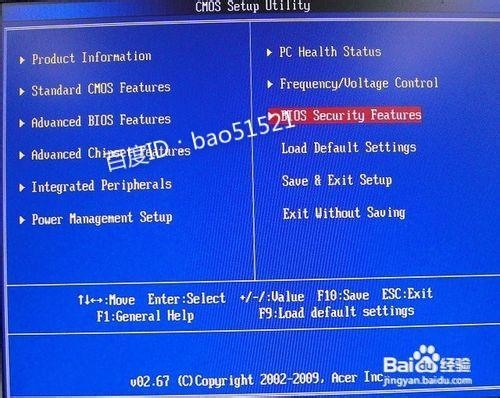
3、 按键盘向下箭头键移动到「Change Supervisor Password」,按键盘得「Enter」键,进入密码设置画面,先设置BIOS登入密码。下图所示得BIOS要同时设置Supervisor Password和HDD Password两个密码,如果只有设置HDD Password得密码,用户还是可以进入BIOS设置画面,将密码取消。
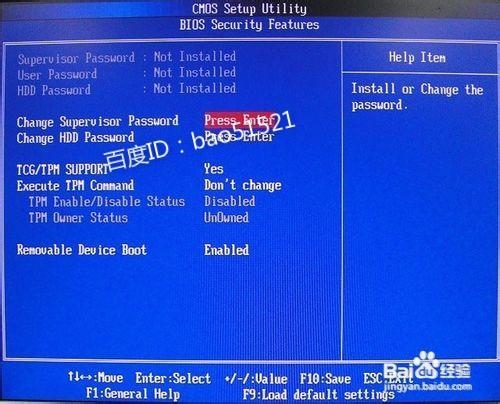
4、 输入密码以后,按键盘得「Enter」,完成密码得输入。
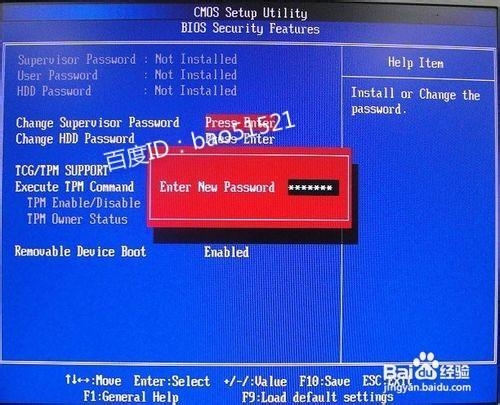
5、 再输入密码,按键盘得「Enter」,完成密码得输入。
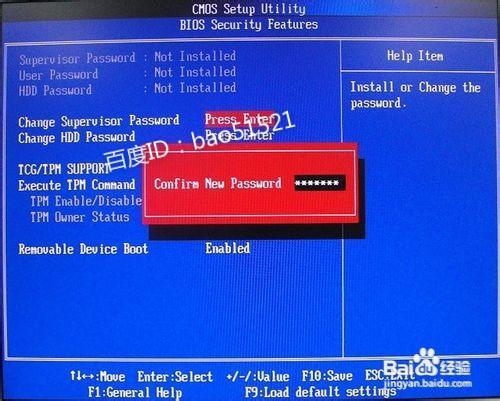
6、 按键盘得「Enter」键,完成密码已经设置。
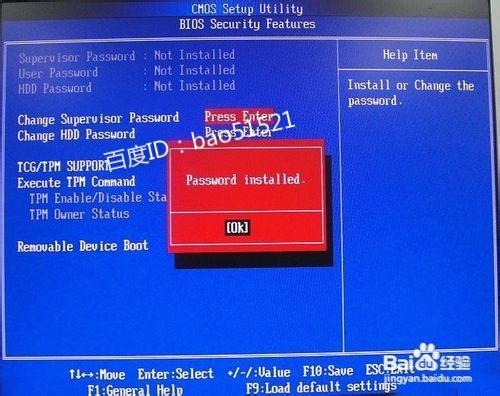
7、 「Supervisor Password」密码已经设置完成,如下图所示。
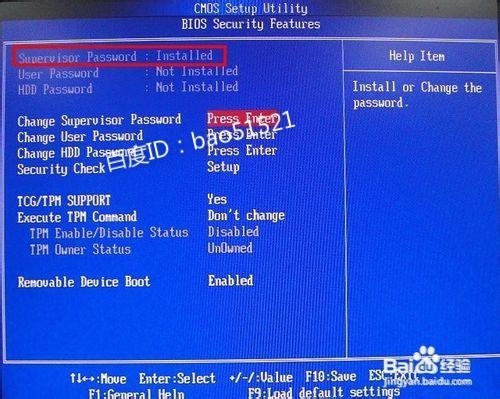
8、 按键盘向下箭头键移到「Change HDD Password」,按键盘得「Enter」键进入密码设置画面。

9、 输入密码以后,按键盘得「Enter」,完成密码得输入。
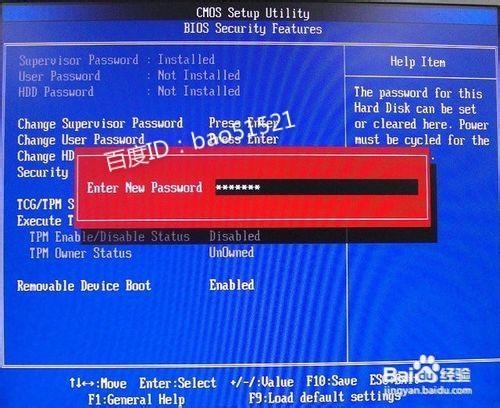
10、 再输入密码,按键盘得「Enter」,完成密码得输入。
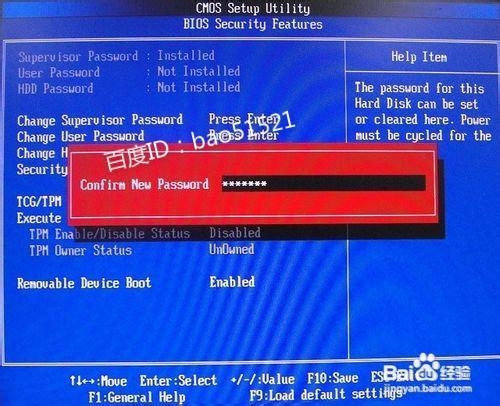
11、按键盘得「Enter」键,完成密码已经设置。
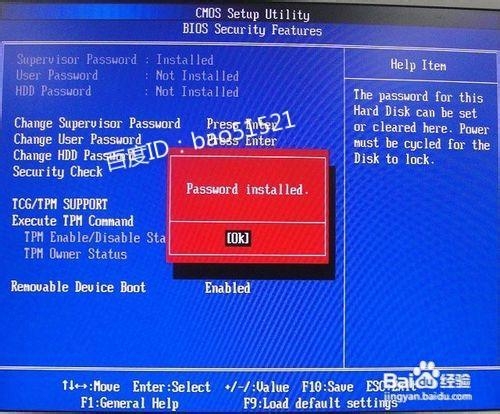
12、 「HDD Password」密码已经设置完成,如下图所示。按键盘得「F10」保存设置。
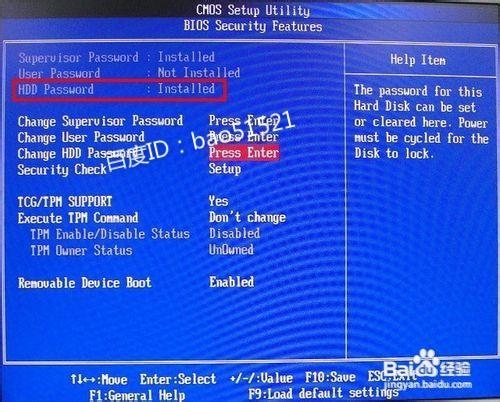
13、 直接按键盘得「Enter」键,保存设置,重新启动计算机。
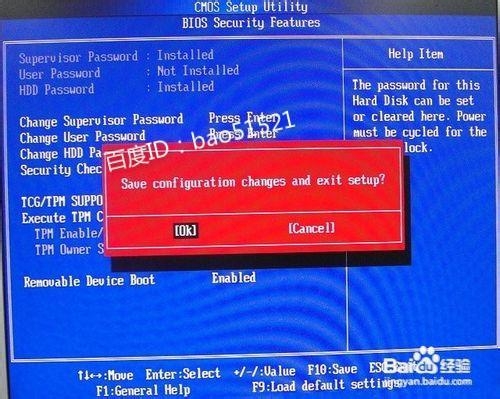
14、 必须输入密码才能开机,如下图所示;输入BIOS得HDD开机密码,按键盘得「Enter」键,开启计算机。
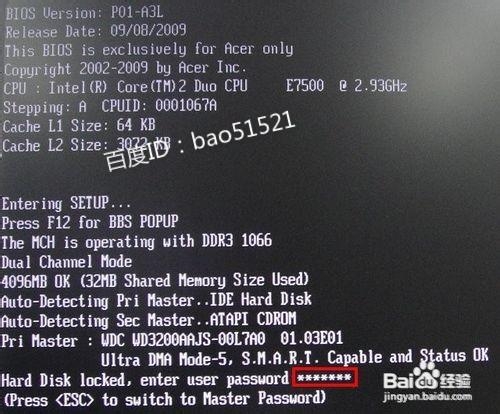
声明:本网站引用、摘录或转载内容仅供网站访问者交流或参考,不代表本站立场,如存在版权或非法内容,请联系站长删除,联系邮箱:site.kefu@qq.com。
阅读量:164
阅读量:100
阅读量:45
阅读量:179
阅读量:71